◆ケロケロボイスって何?
はい、今回はケロケロボイスと上手な使い方を紹介したいと思います。
✼••┈┈┈┈••✼••┈┈┈┈••✼
◆簡単!ケロケロボイスの作り方!
ケロケロボイスってどうやってるの!?何かすごい事してるのでは!?って思っている方もいるのでしょうか?実はものすごく簡単です。超簡単。無料でもできます。
・Vocal Shifterの場合
黄色い線がピッチの上下を表しています。
右クリックメニューでケロボイスという項目があります。クリックすると...

できました!
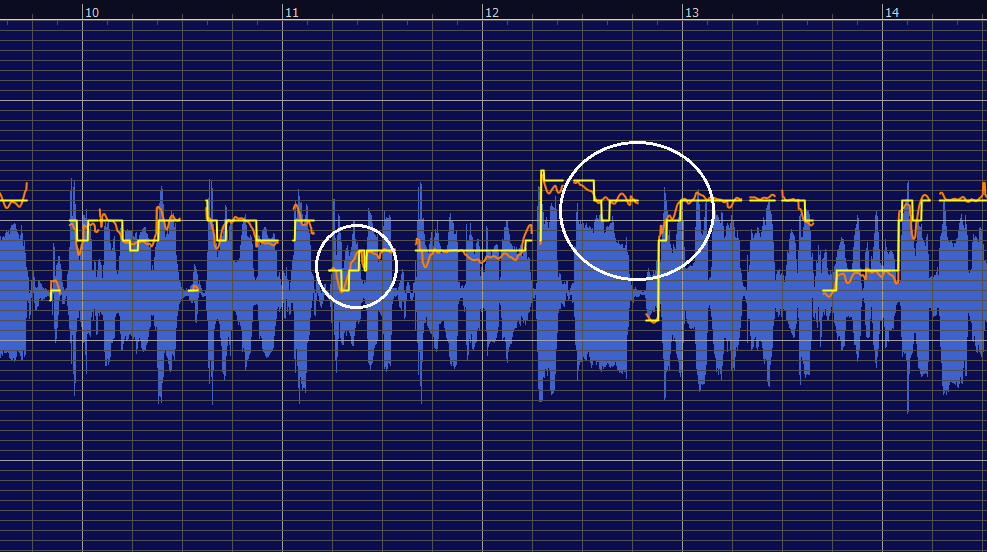
おわり!
うそです。
画像の白丸のところカクカクしてますよね?微調整するとこうなります。
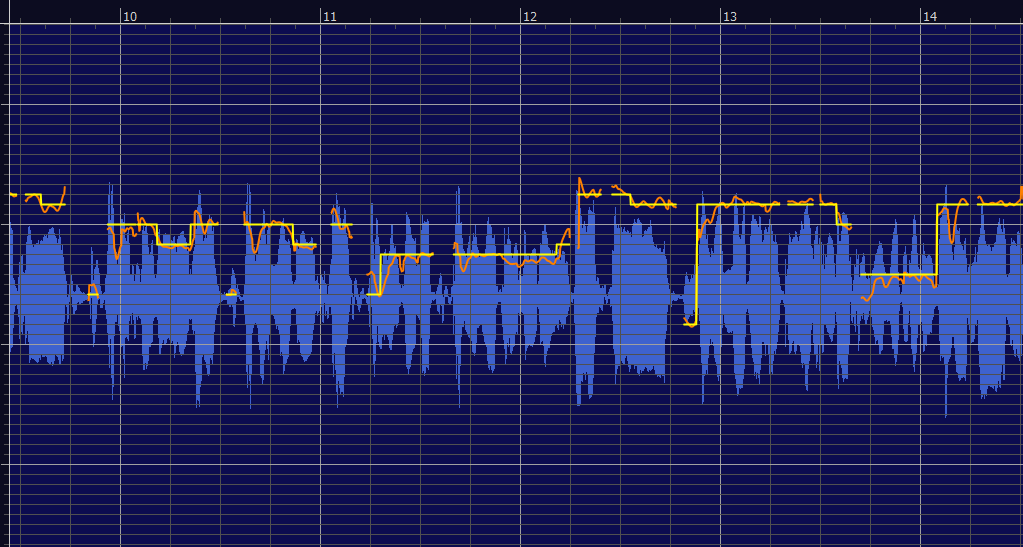
ほぼ真っ直ぐ!笑
こうしてピッチの上下のブレを無くす事でロボットぽい感じになります。カクカクはあっても良いですが、無いほうが綺麗に聞こえるので私はそっちのほうが好きです。その分手間はかかります。
・Auto Tuneの場合
持ってないので知りません。
・waves Tuneの場合
持ってないので知りません。
・Melodyneの場合
Melodyneはグレードが高い方から、
「studio」(最上位)
「editor」
「assistant」
「essential」(最下位)
があります。Stduio One Proに付属しているのは「essential」です。
ケロケロボイスが作れるのは下から2番目の「assistant」からで、付属の「essential」では作れません。
◆ケロケロボイスを使う時のコツ
ケロケロボイスは単体で使うとケロケロしすぎてて聞き心地はあまり良くないですよね。なので、"ケロケロボイス"と、"綺麗に補正したボーカル"を比率で混ぜます。
上の動画はケロ6:ボーカル4くらいで混ぜています。ケロケロしつつ、耳馴染みは良いかな~と思いますがどうでしょう。
一つのボーカルのケロケロ具合を調整するのではなく、"キレイなケロケロボイス"と、"綺麗に補正したボーカル"を混ぜることで、ワンランク上のケロケロボイスが作れます。
ワンランク上のケロケロって何でしょう?笑
◆大事なポイント?
大事なところは、ケロケロさせたあと手動で微調整が入るかどうか。ケロケロさせたままだと"不快にぶつかる音"が発生したりするので、気になるなら手動調整を入れてみましょう。良い感じになる!かも!
「VocalShter」の無料版(LE)でケロケロボイスは作れます。「DAW付属の「essential」しかないよ~!」という方はそっちも使ってみよう~!
という感じでした!おわり~!
✼••┈┈┈┈••✼••┈┈┈┈••✼••┈┈┈┈••✼
フリーBGM作りました。見てみてね~!
